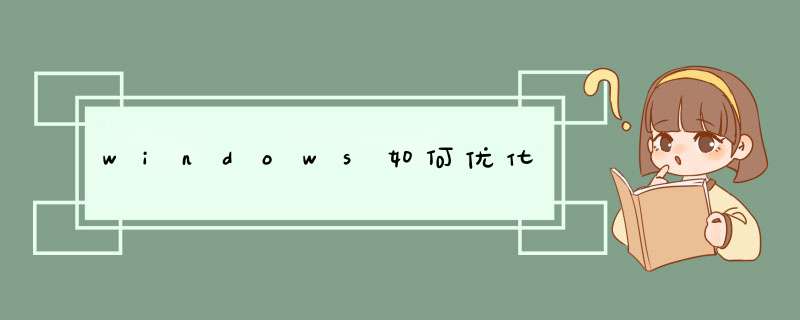
1、系统常规优化
1)关闭系统属性中的特效,这可是简单有效的提速良方。点击开始控制面板系统高级性能设置在视觉效果中,设置为调整为最佳性能确定即可。
2)“我的电脑”-“属性”-“高级”-“错误报告”-选择“禁用错误汇报”。
3)再点“启动和故障恢复”-“设置”,将“将事件写入系统日志”、“发送管理警报”、“自动重新启动”这三项的勾去掉。再将下面的“写入调试信息”设置为“无”。
4)“我的电脑”-“属性”-“高级”-“性能”-“设置”-“高级”,将虚拟内存值设为物理内存的25倍,将初始大小和最大值值设为一样(比如你的内存是256M,你可以设置为640M),并将虚拟内存设置在系统盘外(注意:当移动好后要将原来的文件删除)。
5)将“我的文档”文件夹转到其他分区:右击“我的文档”-“属性“-“移动”,设置到系统盘以外的分区即可。
6)将IE临时文件夹转到其他分区:打开IE浏览器,选择“工具“-“internet选项”-“常规”-“设置”-“移动文件夹”,设置设置到系统盘以外的分区即可。
2、加速XP的开、关机
1)首先,打开“系统属性”点“高级”选项卡,在“启动和故障恢复”区里打开“设置”,去掉“系统启动”区里的两个,如果是多系统的用户保留“显示 *** 作系统列表的时间”的。再点“编辑”确定启动项的附加属性为/fastdetect而不要改为/nodetect,先不要加 /noguiboot属性,因为后面还要用到guiboot。
2)接下来这一步很关键,在“系统属性”里打开“硬件”选项卡,打开“设备管理器”,展开“IDE ATA/ATAPI控制器”,双击打开“次要IDE通道”属性,点“高级设置”选项卡,把设备1和2的传送模式改为“DMA(若可用)”,设备类型如果可以选择“无”就选为“无”,点确定完成设置。同样的方法设置“主要IDE通道”。
3)设置预读改善开机速度,打开注册表,找到HKEY_LOCAL_MACHINESYSTEMCurrentControlSetControlSession ManagerMemory ManagementPrefetchParameters,右边窗口将EnablePrefetcher的数值更改为1(0-禁用预读,1-预读应用程序,2-系统启动预读,3-前两者皆预读)。电脑是 PIII 800MHz 以上的可以尝试将数值更改为4或5。
4)顺便把关机也加速一下吧。打开注册表(开始-运行-regedit),单击“我的电脑”打开“编辑”菜单的“查找”,输入AutoEndTasks,点“查找下一个”。双击打开找到的结果修改“数值数据”为1(此项是让系统自动关闭停止响应的程序)。然后在AutoEndTasks的下面找到HungAppTimeout(将其“数值数据”设为2000或者更小,推荐设为200),再找到WaitToKillAppTimeout(将其“数值数据”设为2000或者更小,推荐设为1000)。在这里顺便也把菜单延迟的时间修改一下,在AutoEndTasks的下面找到MenuShowDelay,数值是以毫秒为单位,如果想去掉菜单延迟就设为0。修改后点“编辑”菜单,打开“查找下一个”(快捷键F3),继续查找,把找到的结果都安照上一步的方法修改(注意:数值要对应相同)。
5)用上面的方法找到WaitToKillServiceTimeout并设置数值与WaitToKillAppTimeout相同。
6)享受了极速重启的乐趣后我们再进一步加速一下启动的速度,打开“系统属性”-“高级”-“启动和故障恢复”设置,打开“系统启动”区的编辑,在fastdetect的后面加上/noguiboot,这样在启动的时候就不会再显示滚动条。如果你非常喜欢这个滚动条的显示这一步就不用做了。
7)MsConfig。选择“运行”-“msconfig”。我们要动手脚的是“启动”选项卡,点击它,这个选项卡中显示了Windows启动时运行的所有程序。这里没有一个程序对Windows来说是生死悠关的,所以放心大胆地把不要的去掉。
3、减少开机磁盘扫描等待时间
选择“开始运行”,在运行对话框中键入“chkntfs /t:0”,即可将磁盘扫描等待时间设置为0;如果要在计算机启动时忽略扫描某个分区,比如C盘,可以输入“chkntfs /x c:”命令;如果要恢复对C盘的扫描,可使用“chkntfs /d c:”命令,即可还原所有chkntfs默认设置,除了自动文件检查的倒计时之外。
4、关掉调试器Dr Watson
运行drwtsn32,把除了“转储全部线程上下文”之外的全都去掉。否则一旦有程序出错,硬盘会响很久,而且会占用很多空间。如果你以前遇到过这种情况,请查找userdmp文件并删掉,可能会省掉几十M的空间。这是出错程序的现场,对我们没用。然后打开注册表,找到HKEY_LOCAL_MACHINESOFTWAREMicrosoftWindows NTCurrentVersionAeDebug子键分支,双击在它下面的Auto键值名称,将其“数值数据”改为0,最后按F5刷新使设置生效,这样就彻底来取消它的运行了。另外蓝屏时出现的memorydmp也可删掉。在“我的电脑属性高级设置写入调试信息选择无”。
1、改变页面文件的位置
其目的主要是为了保持虚拟内存的连续性因为硬盘读取数据是靠磁头在磁性物质上读取,页面文件放在磁盘上的不同区域,磁头就要跳来跳去,自然不利于提高效率而且系统盘文件众多,虚拟内存肯定不连续,因此要将其放到其他盘上改变页面文件位置的方法是:用鼠标右键点击"我的电脑",选择"属性→高级→性能设置→高级→更改虚拟内存",在驱动器栏里选择想要改变到的位置即可值得注意的是,当移动好页面文件后,要将原来的文件删除(系统不会自动删除)
2、改变页面文件的大小
改变了页面文件的位置后,我们还可以对它的大小进行一些调整调整时我们需要注意,不要将最大、最小页面文件设为等值因为通常内存不会真正"塞满",它会在内存储量到达一定程度时,自动将一部分暂时不用的数据放到硬盘中最小页面文件越大,所占比例就低,执行的速度也就越慢最大页面文件是极限值,有时打开很多程序,内存和最小页面文件都已"塞满",就会自动溢出到最大页面文件所以将两者设为等值是不合理的一般情况下,最小页面文件设得小些,这样能在内存中尽可能存储更多数据,效率就越高最大页面文件设得大些,以免出现"满员"的情况
3、禁用页面文件
当拥有了512MB以上的内存时,页面文件的作用将不再明显,因此我们可以将其禁用方法是:依次进入注册表编辑器"HKEY_LOCAL_MACHINESystemCurrentControlSetControlSessionMa- nagerMemoryManagement"下,在"DisablePa-gingExecutive"(禁用页面文件)选项中将其值设为"1"即可
4、清空页面文件
在同一位置上有一个"ClearPageFileAtShutdown(关机时清除页面文件)",将该值设为"1"这里所说的"清除"页面文件并非是指从硬盘上完全删除pagefilesys文件,而是对其进行"清洗"和整理,从而为下次启动WindowsXP时更好地利用虚拟内存做好准备
5、调整高速缓存区域的大小
可以在"计算机的主要用途"选项卡中设置系统利用高速缓存的比例(针对Windows98)如果系统的内存较多,可选择"网络服务器",这样系统将用较多的内存作为高速缓存在CD-ROM标签中,可以直接调节系统用多少内存作为CD-ROM光盘读写的高速缓存
6、监视内存
系统的内存不管有多大,总是会用完的虽然有虚拟内存,但由于硬盘的读写速度无法与内存的速度相比,所以在使用内存时,就要时刻监视内存的使用情况Windows *** 作系统中提供了一个系统监视器,可以监视内存的使用情况一般如果只有60%的内存资源可用,这时你就要注意调整内存了,不然就会严重影响电脑的运行速度和系统性能
7、及时释放内存空间
如果你发现系统的内存不多了,就要注意释放内存所谓释放内存,就是将驻留在内存中的数据从内存中释放出来释放内存最简单有效的方法,就是重新启动计算机另外,就乇赵菔辈挥玫某绦颉;褂幸⒁饧籼逯腥绻娲⒘送枷褡柿希且加么罅磕诖婵占涞摹U馐敝灰籼父鲎郑涂梢园涯诖嬷屑籼板上原有的冲掉,从而将它所占用的大量的内存释放出来 (责任编辑:电脑入门到精通网 >第二大项里面网络优化就可以
专业版的 Windows XP默认保留了20%的带宽,其实这对于我们个人用户来说是没有多大的作用。与其闲着还不如充分地利用起来,方法如下:在“开始→运行”中输入 gpeditmsc,打开组策略编辑器。找到“计算机配置→管理模板→网络→QoS数据包调度程序”,选择右边的“限制可保留带宽”,选择“属性”打开限制可保留带宽属性对话框,选择“禁用”即可。经过这样重新设置就可以释放保留的20%的带宽了。
1网卡绑定的协议太多 这种情况在局域网用户中很常见。网卡上如果绑定了许多协议,当数据通过网卡时,计算机就要花费很多时间来确定该数据使用哪种协议来传送,这时用户就会感觉到速度慢。解决方法是:用一块网卡只绑定PPPoE协议来连接ADSL
提供上网的外部连接,用另一块网卡绑定局域网的其他协议,从而各尽其职,提高性能,这样客户端上网速度就会提高。
2ADSL设备散热不良 ADSL设备工作时发热量比较大,平时要注意散热。许多用户把ADSL设备和路由器、集线器等放在一个机柜里,不利于散热,对ADSL的正常工作有影响。ADSL等设备不可放在柜内,要分开摆放,设备之间留有通风散热通道,机房最好做到恒温,一般环境温度应控制在10~30℃。
3访问互联网接口错误 这是由于Windows系统的Internet连接向导给IE指定的访问互联网接口错误引起的。EnterNet 300(虚拟拨号软件)使用的是局域网类型虚拟拨号,而IE缺省使用普通拨号。浏览的时候IE首先寻找拨号接口,找不到拨号以后就找局域网里面有没有代理服务器,最后才会找到EnterNet 300的接口,因此会很慢。只需要重新运行一遍Internet连接向导,选择局域网方式,并取消自动搜索代理服务器就可解决。
4不能绑定TCP/IP协议 不能绑定TCP/IP多为网卡驱动程序未正确安装、网卡质量问题和PCI插槽不良。应先把设备管理器里的网卡驱动删除,重启后安装驱动程序;如果不好,再把网卡换一个PCI插槽;仍不好换一块网卡。
5电话线路质量低劣 ADSL技术对电话线路的质量要求较高,目前采用的ADSL是一种RADSL(速率自适应DSL)。如果电信局到用户间的电话线路在某段时间受到外界因素干扰,RADSL会根据线路质量的优劣和传输距离的远近,动态地调整用户的访问速度。如访问的是国外站点,速度会受到出口带宽及对方站点线路、设备配置情况等因素影响,需要全网协调配合解决。线路问题主要有施工时未遵循施工标准而遗留的质量隐患,如没加塑料套管导致老鼠咬断线路;配线架或其他材料质量问题导致跳线接触不良;用户在装修时暗敷的室内线损坏等。
6软件没有重新设置 用户装了ADSL后,上网条件已经发生变化,相应的工具软件没有重新设置,也是造成速度慢的原因之一。如通信软件QQ,就需要对它进行一些设置。从QQ面板中选择“系统参数”命令,点击“网络设置”标签,将原来的“拨号上网”改为“局域网接入Internet”就可以了。
7微机硬件软件问题 硬件故障主要表现在网卡坏或没有正确安装;微机主板和网卡不兼容;微机配置低,尤其内存少导致运行速度慢。软件故障主要是由于用户不了解计算机知识,在使用过程中误 *** 作,导致 *** 作系统出错或拨号软件损坏而无法上网;用户浏览一些网页后,系统出现问题,在处理时不慎将备份的拨号软件删掉;微机重装系统后,没有安装拨号软件等等。这些软件故障只要重新安装拨号软件即可排除。
8某一网站长时间网页打不开。 原因是在上网高峰期,许多用户访问同一个热点网站,由于该网站服务器处理不过来,或带宽较窄
会出现网络速度慢、长时间网页打不开的情况,请您最好避开高峰时段上网或改访问其它站点。
9由于互联网节点故障,网络系统自动进行路由迂回,产生网络速度慢。请您耐心等待系统恢复。
10由于"猫"的自身品质问题,引起的上网速度慢。请您更换优质"猫"。
11电话线路的电气指标过低,引起的上网速度慢,请您更换优质线路。
12外"猫"和主机的连接速率低,引起的上网速度慢,请您重新进行接口参数设置。
13在低档机上运行高级 *** 作系统,引起的上网速度慢,请您重新选择适合自己电脑的 *** 作系统和浏览器。
14由于浏览器的设置不当,引起的上网速度慢,请您重新设置网页的保留天数,把浏览器的缓存目录设置在传输速率最高的硬盘上,并适当增 加容量。
目前大多数拨号上网用户的电脑都用Windows系统,很多时都听到用户抱怨上网速度慢,但我们发现有一种情况是:当认为慢的时候其实是已经断线了,不过此时上网的图标仍然存在,这就造成了还在上网的假象。如你身边有电话可拿起电话来鉴别,还可以将鼠标拉至上网的图标上,按右键选择“状态”,观察有否收到数据,如在一段时间内都未有数据收到则可认定线路已断开,只能重新拨号。
欢迎分享,转载请注明来源:内存溢出

 微信扫一扫
微信扫一扫
 支付宝扫一扫
支付宝扫一扫
评论列表(0条)